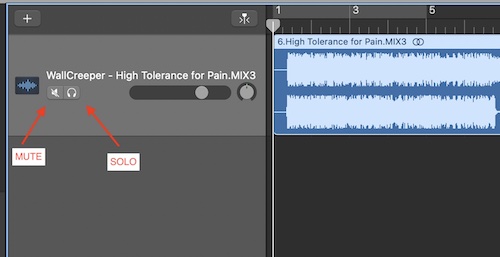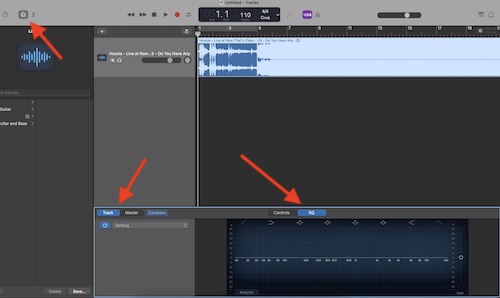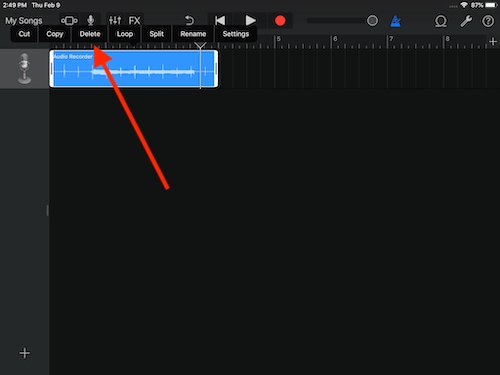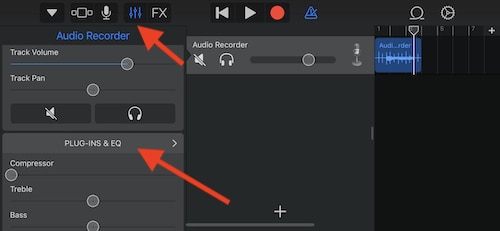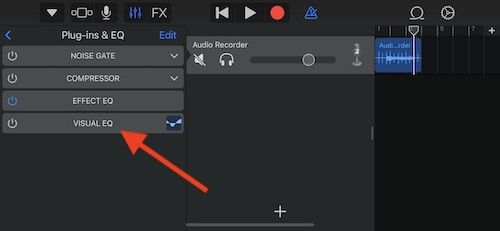Как изолировать вокал в GarageBand
Когда дело доходит до возможности изолировать вокал в GarageBand, нужно многое знать. Что касается звука, то я действительно стараюсь не скрывать, что работа с музыкой — одно из моих любимых увлечений. Имея это в виду, я хочу показать пользователям, как они могут изолировать и удалять вокальные треки в GarageBand, а также показать, насколько это может быть невероятно простым или сложным процессом в зависимости от того, какие ресурсы доступны пользователю.
Когда дело доходит до изоляции или удаления вокала из дорожки в GarageBand, пользователь должен знать несколько вещей, прежде чем начать. Одна из самых важных вещей, которую должен знать пользователь, — есть ли у него изолированный вокальный трек. Позволь мне объяснить.
Как разделить звук в GarageBand?
Когда дело доходит до изоляции вокала в GarageBand, одна из самых важных вещей, которую следует помнить, это то, что вы действительно можете сделать это, только если вокальная дорожка находится на отдельной дорожке от остальных инструментов / вокала. Например, если вы пытаетесь выделить вокал из песни в формате MP3 или WAV, сделать это будет невероятно сложно.
По сути, вы действительно можете изолировать вокальный трек только в том случае, если он уже отделен от остальных других треков. Хотя я покажу вам, как вы можете изолировать или удалить вокал из трека с помощью графического эквалайзера, это невероятно сложный процесс, который новичок, скорее всего, не сможет выполнить с первой попытки.
По сути, помните, что изолированный вокальный трек — это легко, а не изолированный — намного сложнее.
Как изолировать в GarageBand?
Однако, если вы хотите изолировать звуковую дорожку, чтобы упростить ее редактирование, то это на самом деле довольно просто сделать.
Необходимое время: 1 минута.
Как изолировать или отключить звук дорожки в GarageBand на Mac.
- Откройте GarageBand на своем Mac.
- Откройте проект с вокальной дорожкой, которую вы хотите изолировать или удалить.
- Вы можете выбрать Mute, и это удалит вокал из песни, не удаляя трек из проекта.
Однако вы можете выделить вокальную дорожку и нажать «Удалить» на клавиатуре, чтобы полностью удалить звук.

- Кроме того, если вы хотите изолировать вокал, просто нажмите Соло под названием трека. Это сделает так, что будет играть только вокал.
Убрать вокал через эквалайзер
Теперь, если вы хотите попытаться удалить вокал, который не изолирован, есть способ сделать это с помощью элементов управления эквалайзером. Помните, я говорил, что это сложно? Это сложно, потому что вам придется удалить вокал, понизив соответствующие частоты эквалайзера.
Опять же, я предупреждаю, что даже если вы сделаете это хорошо, это может привести к некоторым фанковым результатам, поскольку вы возитесь с эквалайзером всей песни, пытаясь удалить вокал из трека. По сути, это единственный способ удалить вокал, если у вас нет его изолированной дорожки.
Однако, если вы смелы и хотите рискнуть, вот как.
- Откройте песню, из которой вы хотите удалить вокал, в GarageBand.
- Выберите всю дорожку песни.
- Выберите Smart Controls, чтобы получить доступ к настройкам эквалайзера.
- Затем щелкните заголовок «Отслеживание» в окне Smart Controls.
- Нажмите EQ в окне Smart Controls.
Затем вы увидите полосу графического эквалайзера, которую вы можете настроить.
- Благодаря графическому дисплею эквалайзера это позволяет пользователям настраивать определенные частоты в песне.
Для вокала они обычно находятся в диапазоне от 86 до 350 Гц на диаграмме эквалайзера. Вам придется настроить эквалайзер в этих диапазонах, чтобы убрать вокал.
По сути, вы попытаетесь найти точные частоты эквалайзера вокала, а затем понизить их с помощью полосы графического эквалайзера. В этом смысле вы даже не удаляете их, а уменьшаете их громкость. Кнопка «Отменить» действительно пригодится во время этого процесса. Помните, что практика делает совершенным.
Как изолировать или удалить вокал из песни в Garage Band на iPhone и iPad
Если вы хотите изолировать или отключить вокальный трек в GarageBand на своем iPad или iPhone, это так же просто, как сделать это на вашем Mac. Просто помните, что это работает только для изолированного вокального трека.
Просто выполните следующие действия на своем iPhone или iPad.
- Откройте GarageBand и откройте проект с вокалом, который вы хотите изолировать, отключить или удалить..
- В вокальной дорожке коснитесь значка «Отключить звук», который представляет собой динамик с косой чертой.
Это сохранит трек в проекте, но вы не услышите его при воспроизведении или экспорте.
- Вы можете нажать на дорожку и выбрать «Удалить», чтобы удалить ее.

- Если вы хотите изолировать трек, просто щелкните значок наушников рядом с кнопкой «Отключить звук».
Это изолирует дорожку.
Удалите вокал, настроив эквалайзер
Вы также можете попробовать удалить вокал с неизолированного трека, настроив эквалайзер.
В своем проекте в GarageBand выполните следующие действия:
- Выберите трек, который вы хотите эквализировать.
- Коснитесь значка «Управление».
- Выберите заголовок ПЛАГИНЫ И ЭКВАЛАЙЗЕР.

- Вы увидите боковую панель с дополнительными настройками.
Выберите VISUAL EQ, чтобы открыть экран графического эквалайзера.
- Как и в случае с GarageBand на Mac, теперь вы увидите дисплей графического эквалайзера.
Для iPad и iPhone вы можете настроить этот эквалайзер, нажав и удерживая точки на линии, чтобы переместить их вверх и вниз, чтобы изменить частоты.
- Нажмите «Готово» в правом верхнем углу, если вы удовлетворены своей работой.
Заключение
Когда дело доходит до изоляции или удаления вокала в GarageBand, лучшим решением будет уже иметь изолированную вокальную дорожку. Когда дело доходит до изоляции в этом смысле, достаточно просто нажать кнопку Solo. Сделать это на Mac, iPhone или iPad довольно просто.
Если у пользователя нет изолированной вокальной дорожки, есть еще несколько вариантов, но эти варианты потребуют практики. Однако, если пользователь научится удалять вокал с помощью графического эквалайзера, теперь у него будет довольно удобный навык. Это может быть интересной задачей, хотя помните, что она, скорее всего, не даст наилучших результатов. Если вы хотите удалить вокальную дорожку из песни в GarageBand, попробуйте сделать это довольно весело, но постарайтесь не отчаиваться, если ваша первая попытка не даст наилучших результатов.